win10系统设置虚拟内存让系统快速运行的技巧【图文】
更新日期:2024-03-20 06:47:26
来源:网友投稿
手机扫码继续观看

虚拟内存计算机系统内存管理的一种技术,能够解决内存紧张的问题,即拿出一部分硬盘空间来充当内存使用,合理的设置虚拟内存能够有效的提升系统的性能,从而让系统运行更快,那么win10系统要如何设置虚拟内存呢?其实步骤跟win7系统差不多,那么具体的操作方法如下。
具体方法如下:
1、首先在win10系统的桌面上鼠标右击“这台电脑”然后选择“属性”选项;

2、进入系统属性界面后点击“高级--性能视觉效果”,然后点击性能下的“设置”按钮;
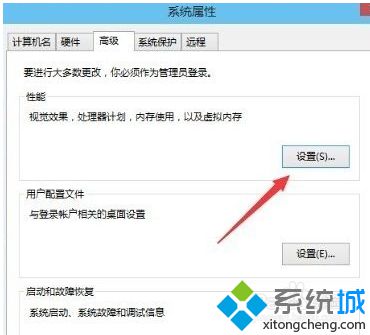
3、在性能选项下面切换到“高级”选项卡,然后点击“更改”按钮;
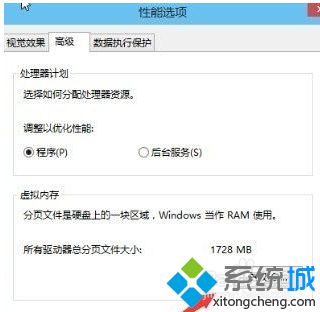
4、进入虚拟内存设置界面之后,取消勾选“自动管理所有驱动的分页文件大小”,然后你可以把虚拟内存设置在系统盘(默认是系统盘)。如果系统盘空间不足可以设置到其它的盘符内去。在下面设置好最小值和最大值以后需要点击设置,之后点击确定即可。
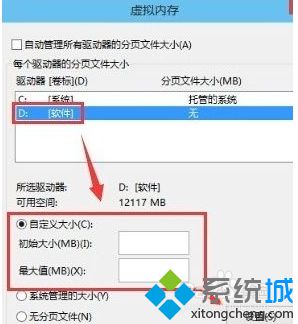
5、关于windows10系统如何设置虚拟内存让系统运行更快就跟大家分享到这边了,还不知道如何在win10中设置虚拟内存的话,就可以根据上面的步骤进行操作!
该文章是否有帮助到您?
常见问题
- monterey12.1正式版无法检测更新详情0次
- zui13更新计划详细介绍0次
- 优麒麟u盘安装详细教程0次
- 优麒麟和银河麒麟区别详细介绍0次
- monterey屏幕镜像使用教程0次
- monterey关闭sip教程0次
- 优麒麟操作系统详细评测0次
- monterey支持多设备互动吗详情0次
- 优麒麟中文设置教程0次
- monterey和bigsur区别详细介绍0次
系统下载排行
周
月
其他人正在下载
更多
安卓下载
更多
手机上观看
![]() 扫码手机上观看
扫码手机上观看
下一个:
U盘重装视频











